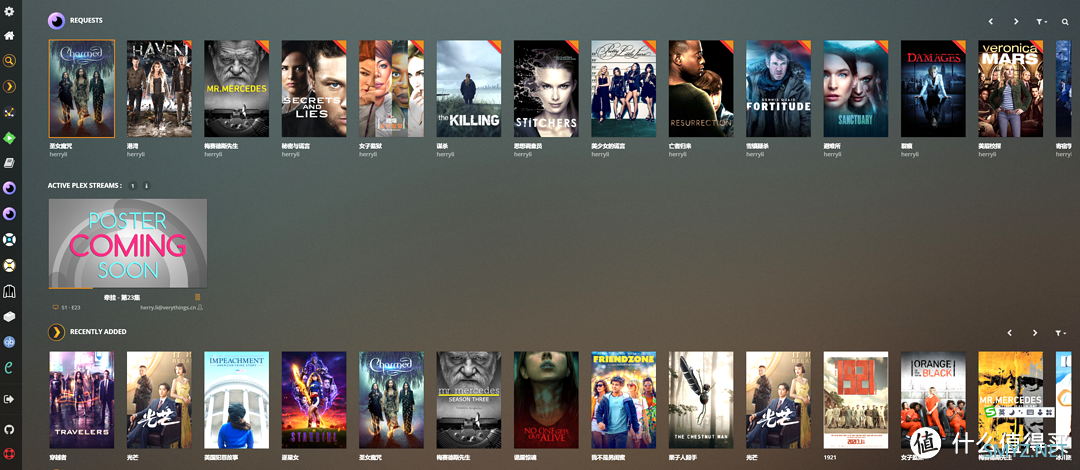
玩NAS,看电影,一起发现好用好玩的应用。
Hello,大家好,我是你们的小伙伴——一个入坑一年NAS的重度电影爱好者。
自从发布了上一篇用Overseerr一键懒人影视下载模式的文章后,下载影视(尤其是电影和美剧)变得轻松了好多,又有更多的时间可以折腾了。错过了那篇文章的值友,可以点下面这里。

NAS折腾记:用OVERSEERR,打开一键懒人观影新模式【写作说明】:楼主是电影收藏爱好者,日常爱好就是仓鼠式地收藏电影和剧,奈何每天打开N多PT站和下载网站实在是一件费力费神的事情,正好机缘巧合看到有值友在群里推荐了OVERSEERR,第一眼就被酷炫的外观吸引到了,本打算报着权且一看的想法装上试试就删掉,没想到却意外解锁了一套新的影视下载-观影模式,大螃蟹八只半| 赞98 评论101 收藏860查看详情折腾完了之后,在Overseerr的关联页面上一通乱翻,不知道怎么一来二去,居然又找到了一个不错的DOCKER应用——Organizr,试用下来之后觉得功能还是比较强大的,有兴趣的值友,先看效果!
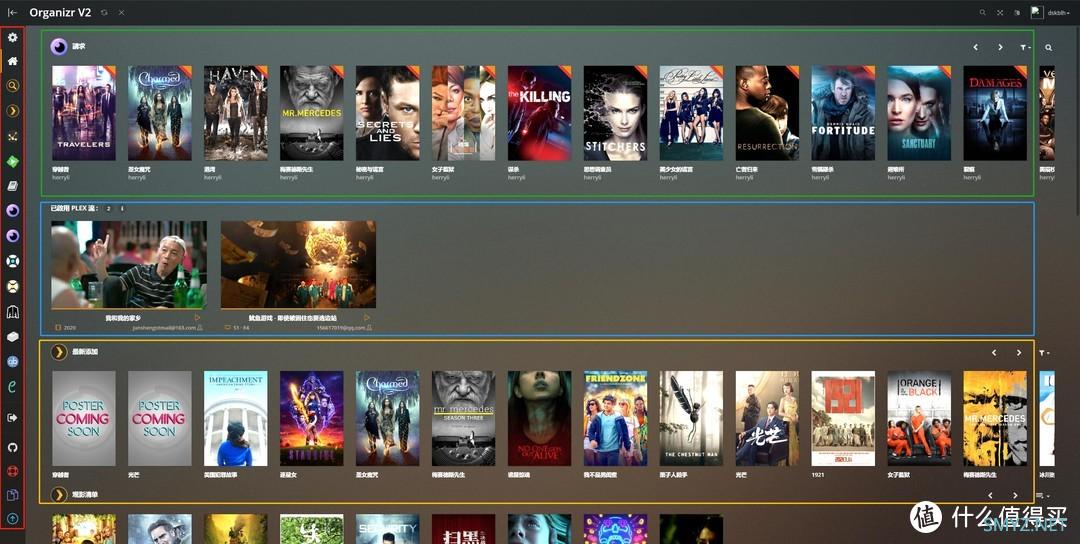
这是安装后的桌面效果图,只截了首屏的图。
简单说下各个部分的内容:
红色框部分是各个预装的应用,可以通过标签的形式很方便的增加、编辑和修改
右边的主屏部分,是预载入的各个应用内容
绿色框体是Overseerr的内容,蓝色框体是Tautulli的内容,黄色框体是Plex的内容,其实下面还有很多其它的内容,因为截图画幅有限没能够全部展示出来。
简单来说,我认为这就是个带有导航页功能的NAS应用平台,可以很方便地在一个屏幕内管理NAS中自己后装的各个DOCKER应用。
在看到这个应用之前,我用的导航页面是Heimdall,但在使用了一段时间Organizr之后,我觉得基本可以放弃Heimdall转投Organizr了。
Organizr的官网Solgan是——"Forget bookmarks now”。
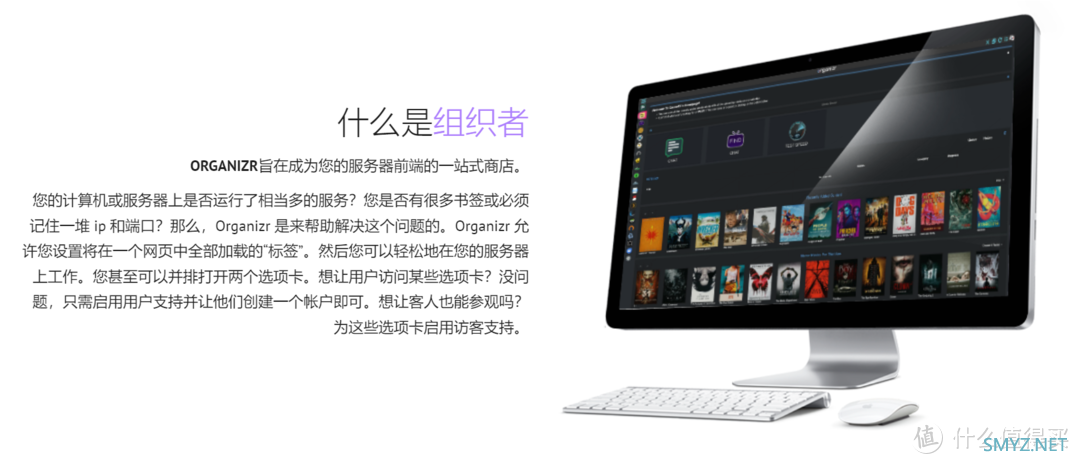
而在我看来,除了这个之外,Organize起码有以下几个好处:
安装方便,和Heimdall一样,Organizr的安装同样一个docker容器就能解决,安装后修改无需对代码进行操作。
颜值漂亮,Heidmall导航页界面美观,可定制的内容也不少,但是Organizr与Heimdall比起来更胜一筹,页面效果更加出彩,可供定制的内容更多,Organizr预置了将近十套皮肤可供自由切换。
标签管理,可以将一类网址关联一个标签(就像放在一个文件夹里),一个网址也允许有多个标签(可以在不同的文件夹种都显示这一个网址),这个Organizr和Heimdall同样方便
其它的多用户管理,丰富的应用支持,Organizr和Heimdall比起来都丝毫不落下风,并且最关键的地方是,Heimdall仅仅是一个导航页而已,除了能够让我们少记几个端口之外,其它功能几乎没有,而Organizr除了可以快速地根据预设标签打开应用之外,还可以很方便地就在主屏上进行应用操作,非常方便!
如果看到这里你也希望尝试一下,那么,立马搞起吧!
正文开始
部署OrganizrOrganizr的部署非常方便,可以一键Docker拉取也可以通过威联通的Container或者群晖的Docker图形化界面拉取。
Docker拉取方式如下,其中<>框起来的部分需要根据自己的情况实际调整,这里就不一一作解释了。
docker create
--name=organizr
-v <path to data>:/config
-e PGID=<gid> -e PUID=<uid>
-p <port>:80
-e fpm="false" # optional
-e branch="v2-master" # optional
organizr/organizr
如果是图形化界面安装的话,搜索organizr即可。拉取下面这个镜像。

根据自己的端口使用情况分配端口号,我用的是666端口。
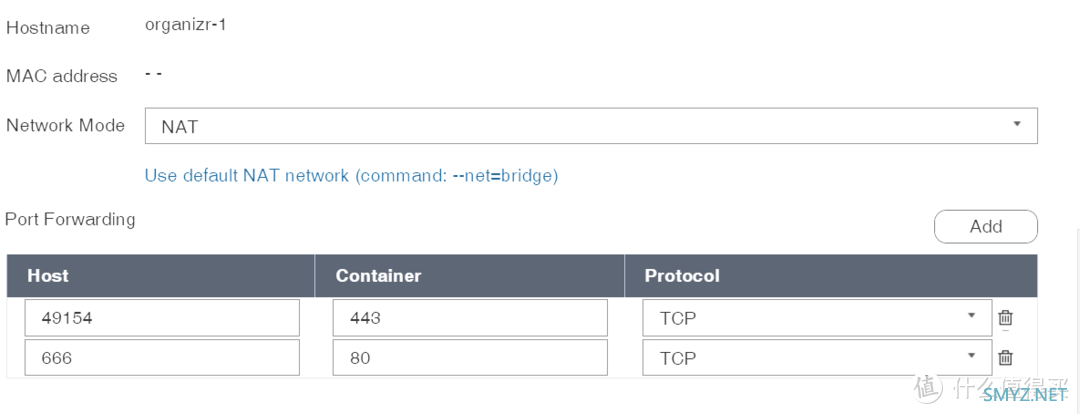
新建一个文件夹,用来存放Organizr的/config文件夹内容,注意在文件夹这里作好指定。

Organizr映像并不大,只有70多M而已,但是在容器建立之后,还会下载更新很多文件,整个过程根据网络情况不同可能持续2分钟-10分钟左右,心急的小伙伴可以点击容器终端机查看更新进度。
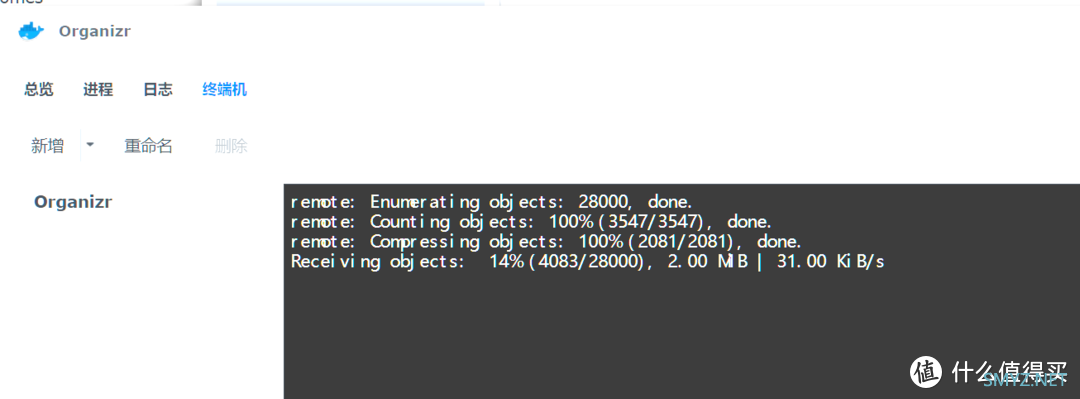
经过漫长的等待之后,看到如下这个界面,就意味着更新终于完成了。
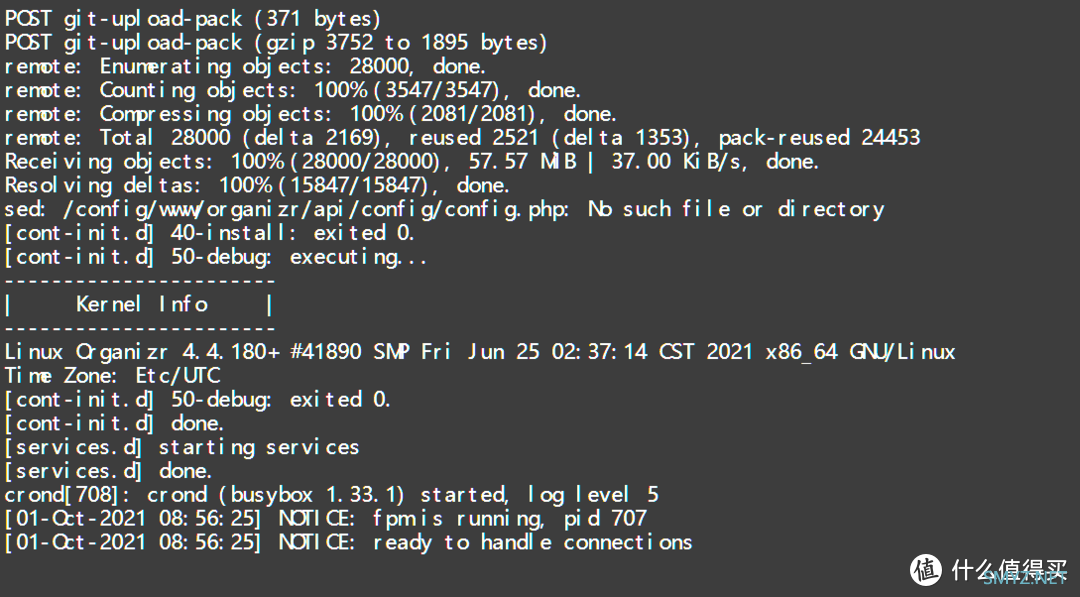
我们可以用IP+端口号的方式打开Organizr了。
初始化系统的时候会根据你的语言环境,自动切换中文显示,这点是相当人性化了。

在安装类型中,选择“个人牌照”,可以解锁所有功能。
第二步的管理信息,可以使用Plex或者Emby的用户名和邮件,密码自由设置。
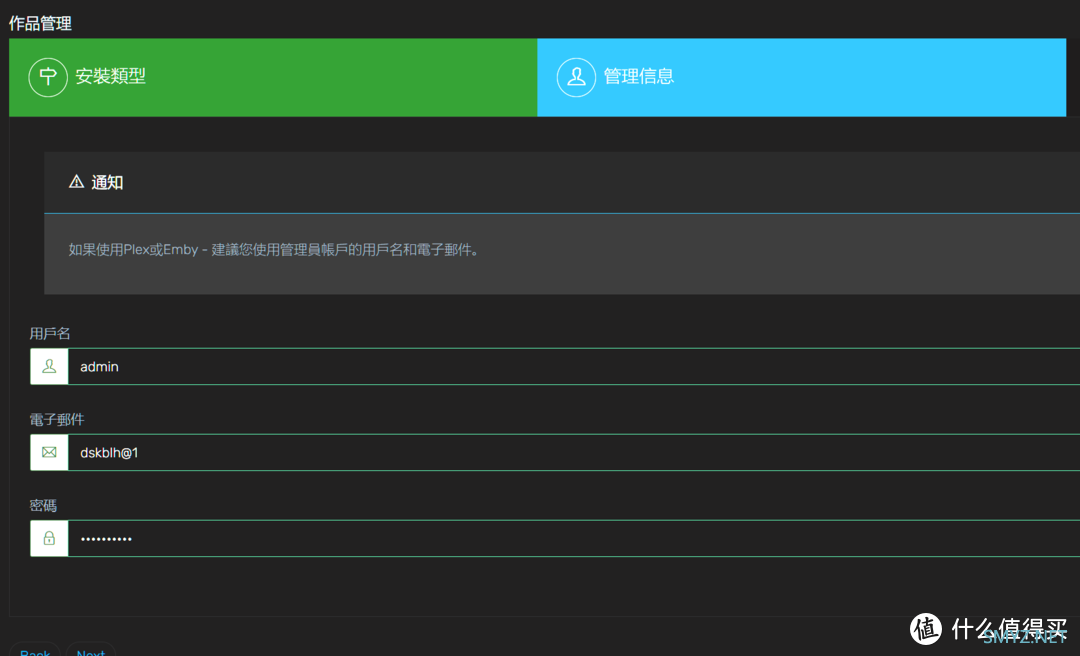
第三步的安全设置,Hash密码,注册密码选择自己想用的密码设置就好,因为暂时没有太多时间测试,暂时还不是特别明白这两个密码的用处,似乎注册密码是提供第三方用户注册所有,类似邀请码的意思,不过我暂时是关闭注册的,所以没有办法测试。
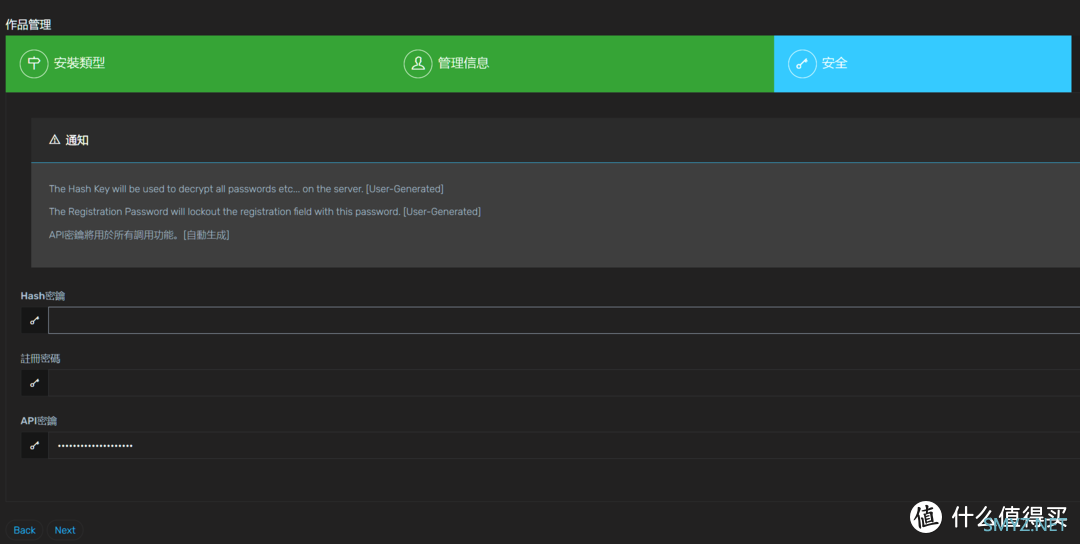
第四步设置数据库位置及命名,系统也很贴心地给出了当前设置目录及建议目录,直接挑一个复制使用即可,命名也根据自己喜好来就好了。

相对漫长的下载时间,整个初始化可以说是非常简单快速,几乎都是无脑进行。
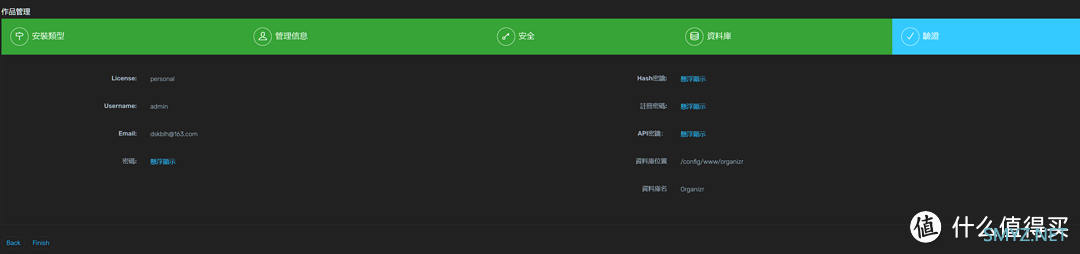
一切完成后,点击Finish即可进入Organizr的导航页了。导航页有两种模式,一种是左右分屏模式,新增和预置的应用可以以"Organizr"、"Iframe"、"New Window"三种模式显示在右边窗口中。这应该是Organizr特有的页面展示模式了,所以推荐选择这种模式。
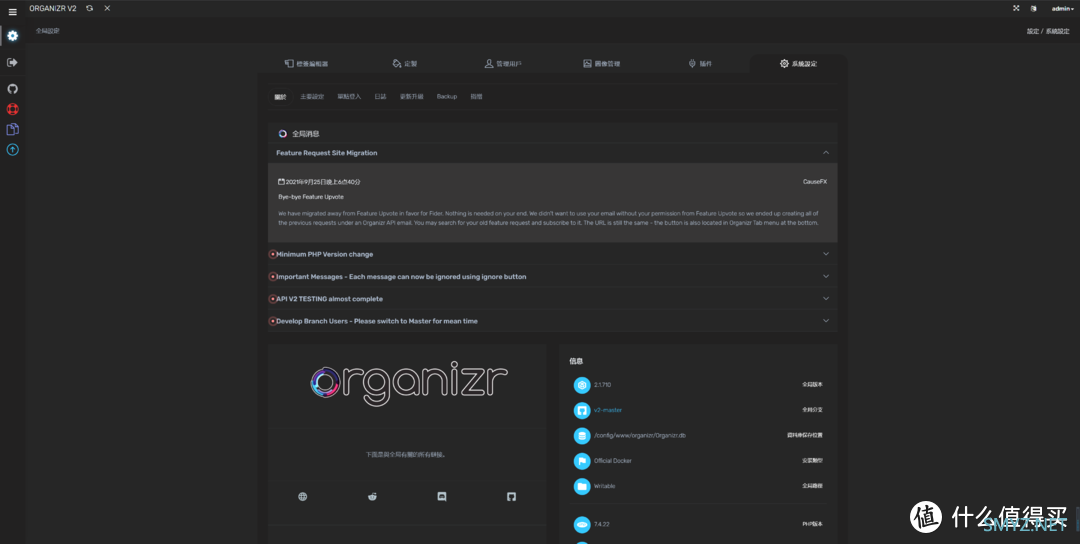
进入首页后,点击Setting,进入标签管理页,我们来添加一个Emby的应用。
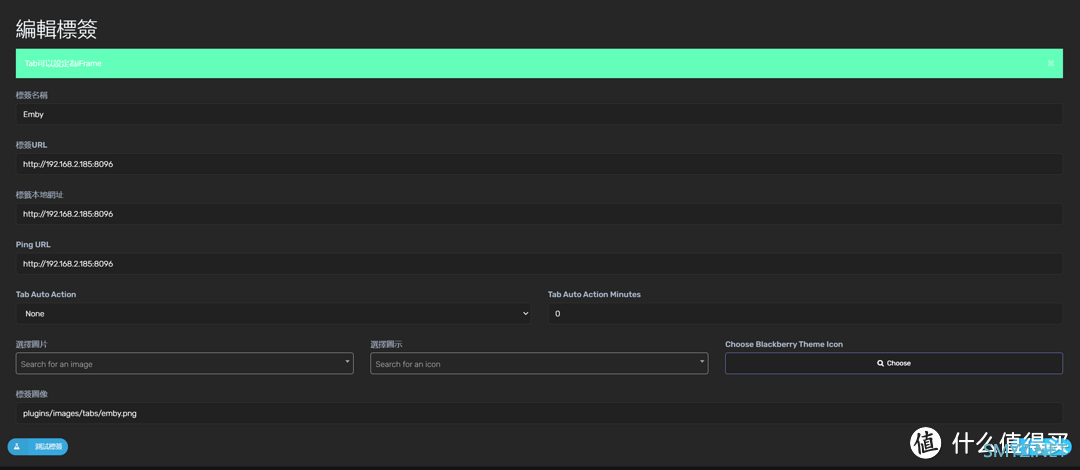
输入Emby的网址后,在图标框中输入Emby选择应用图标,点击“测试标签”按钮,系统会提示当前应用适合以上面提到的"Organizr"、"Iframe"、"New Window"这三种模式中的哪一种展示,点击“编辑标签”按钮。
值得注意的是,这里的应用网址应该可以根据内外网的情况自动选择生效网址,因为我基本是在纯内网环境测试,所以填了一样的。

在上一级页面中,将展示模式改为系统提示的模式,比如我这里系统提示使用Iframe模式,然后将后面四个选项全部打开。
四个选项的意思分别是——
生效:当前标签是否功能生效。
啟動頁(閃屏):是否在另一种纯导航页面上展示
PING:是否钉在首页左边的导航条上。
預載:是否将应用内的信息显示在系统右侧的主屏幕上。
所以,建议暂时先都打开吧,后期根据实际使用情况再作调整。
另外一种是纯导航页面,这个稍候再说。
这样,我们的第一个应用标签就已经建立好了。刷新页面查看效果。
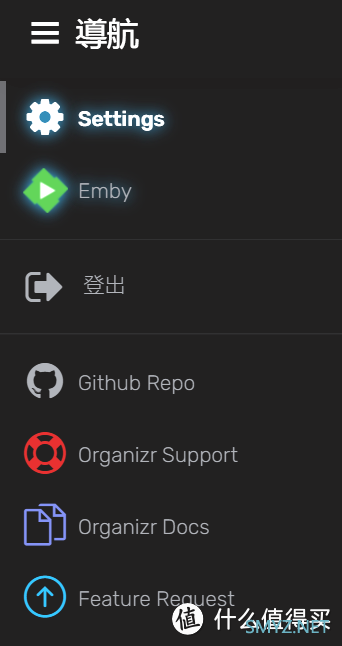
EMBY已经出现在导航栏上了。
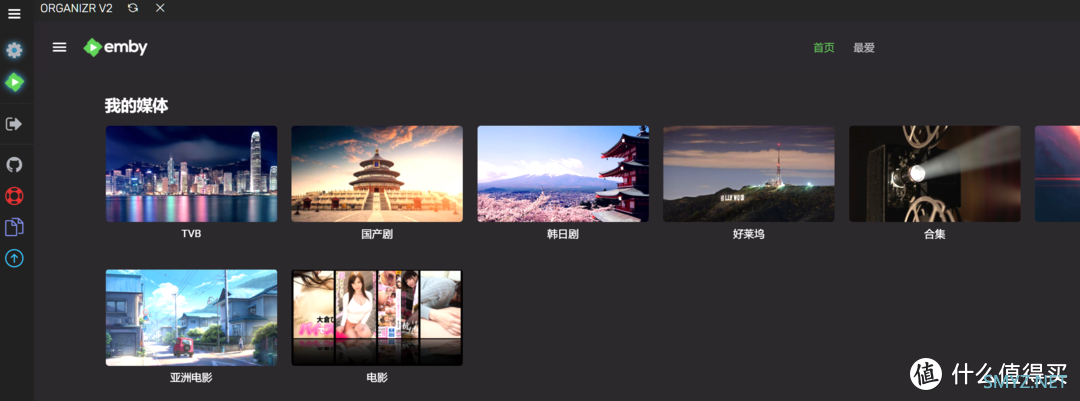
我们点击EMBY按钮,EMBY的内容将以左右分屏的形式展示在首页上,如果你觉得左侧导航条妨碍观看的话,也可以在设置中折叠导航栏,这个自行寻找一下即可,这里就不一一说明了。
其它的应用,类似Plex,Sonarr,Radarr这些,也都是类似的方式添加的。当然除了影音工具之外,其它的NAS应用也可以被加入进来,并且可以分类管理。

当然,如果只是这样,Organizr和Heimdall也没有太多不同,只不过是展示方式不一样而已。
而Organizr我个人认为最方便的地方是,他提供了一个一站式展示信息的主页功能。当然,这个需要一些设置来完成。
还是回到Setting,我们选择标签编辑器中的主页项目。点击EMBY按钮。
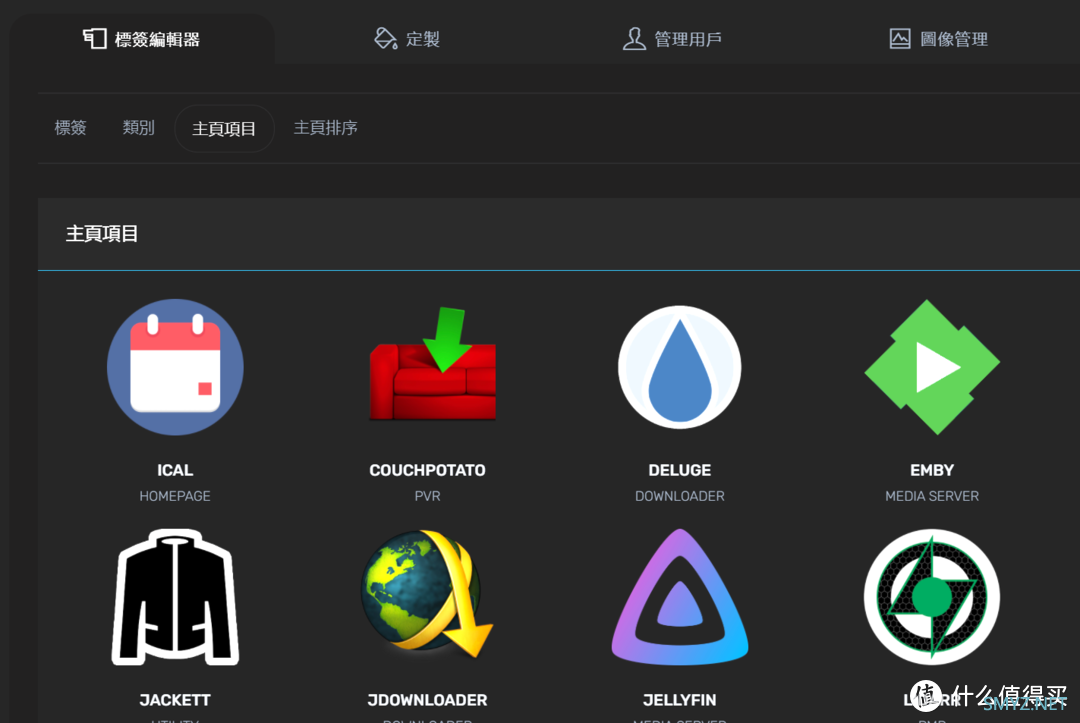
在弹出的页面中选择启用。
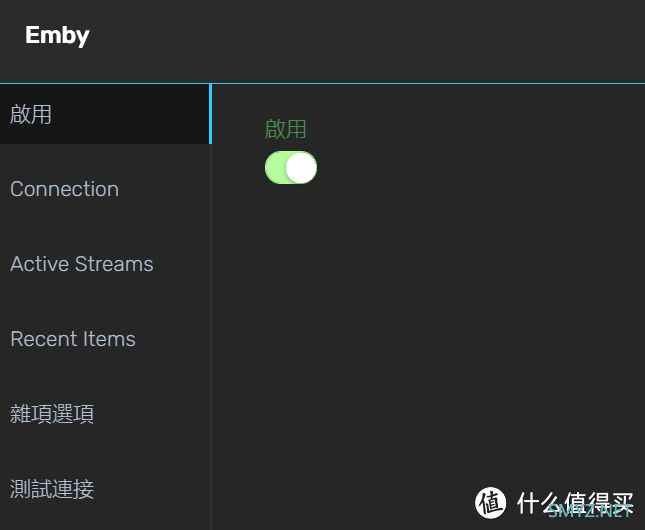
在Connection中输入Emby的网址和API Key(Emby的API KEY可以在EMBY中自行生成)

启用Active Streams和Recent Items。
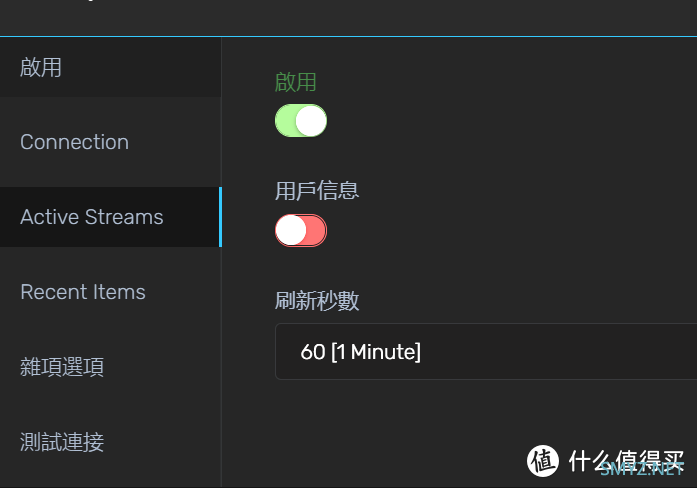
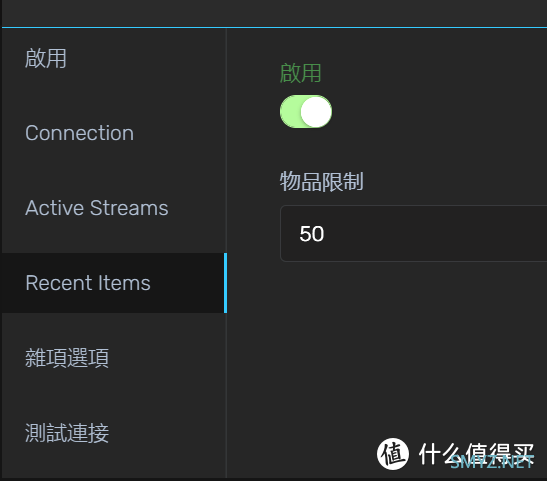
先点击保存,然后再点击测试连接。如果一切设置无误,系统会提示API连接成功,记住,一定要先点击保存,不然会报错。
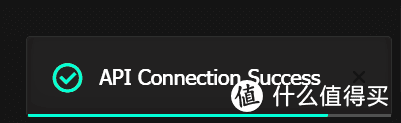
再将保存后回到主页,刷新页面。打开HOMEPAGE后面的四个选项,刷新页面,会看到系统已经多了一个HOMEPAGE的标签。

点击HOMEPAGE,EMBY的部分预置信息即可在这里显示了,后续你可以把Sonarr、Radarr等信息都提取到主屏上,这样在一个屏幕里即可看到所有这些应用的重要信息,不需要再一个个页面打开查看了。
比如我的主屏上,就显示了包括Overseerr,Tautulli,Plex,Sonarr,Radarr,Jackett等多个应用的核心信息。
PLEX信息

Sonarr & Radarr信息
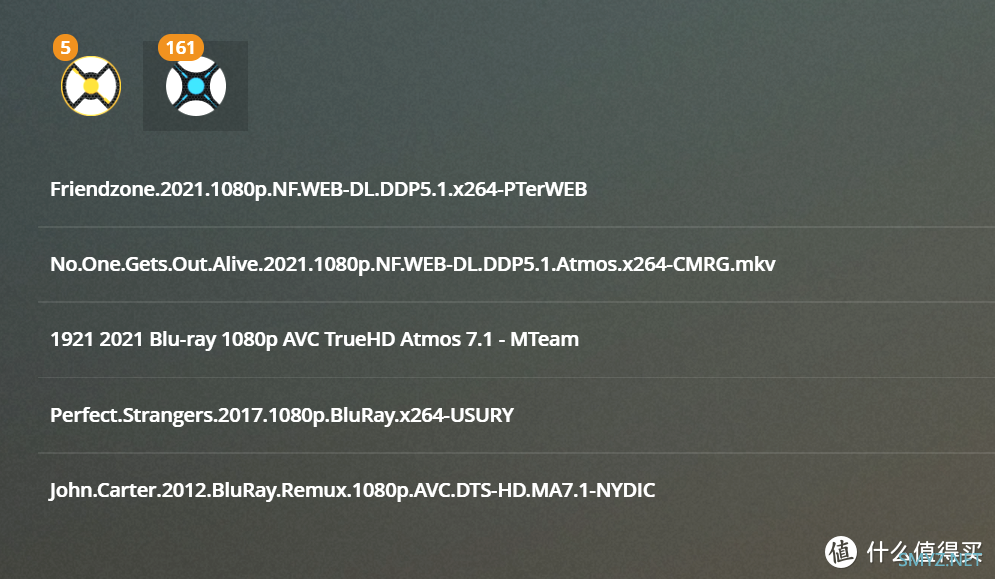
一些剧的播出时间表
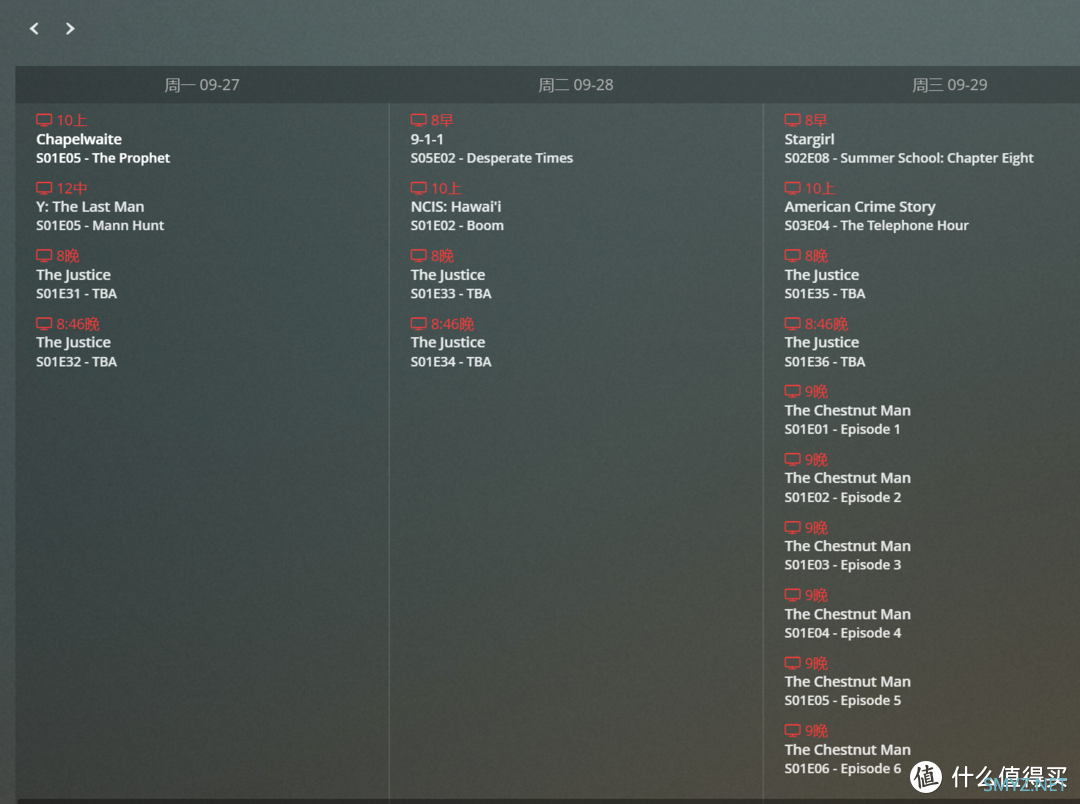
Tautulli的播放监控

所有的这些,都只需要在应用内设定一些简单的信息就可以了,真的是非常方便了。
而且Organizr还自带了内置的模板及插件,其中有一个Chat插件非常有意思,直接可以通过网页进行聊天,设置方法也非常简单,只需要下载Chat插件,根据提示在https://dashboard.pusher.com/accounts/sign_up注意帐号并申请沙盒应用,然后根据提示一步步往下做就行了,可以非常傻瓜地获取一个私人聊天室。
唯一需要注意的是,在这里的四个关键值与pusher.com提供的值的顺序有些出入,仔细一点不要填错就好了。
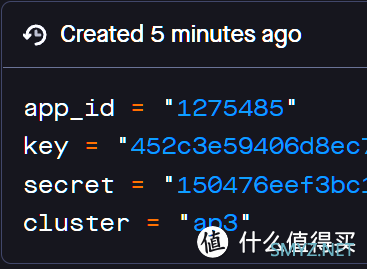

而Organizr除了这些之外,还有很多其它的功能,看得出来作者是有很大的野心想把他作为一个媒体应用入口的。
而这样的入口,又恰好是很多家用NAS用户需要的功能,我才用了一天,还有很多的功能没有摸索出来,但是可以说这是一个功能非常强大,界面非常漂亮的应用入口程序了。
不过Organizr也有个问题,就是如果你想使用Iframe展示方式,被展示的应用似乎需要和Docker应用在同一个服务器上。
比如笔者的Overseerr是架在另外一台服务器上的,系统虽然提示可以使用Iframe展示,但是在验证身份中是无法跳转的,所以只能选择New Window模式,但是不算特别大的问题。
如果你正好也缺一个漂亮而又实用的导航页,建议你可以尝试一下。












 加载中,请稍侯......
加载中,请稍侯......
网友评论